Возможно, вы знаете, что Windows 8 поставляется с автоматический выход из приложений функция, которая ищет все активные консольные и графические приложения при выключении и перезапуске системы и принудительно закрывает их. Хотя эта функция помогает быстро закрыть все те приложения и процессы, которые застряли в тупиковой или временной блокировке, вам часто требуется сохранить все изменения, внесенные в текущее запущенное приложение, до того, как Windows завершит работу системы. Windows 8, как и предыдущие версии Windows, позволяет системным администраторам изменять эту политику завершения работы системы. Если вы системный администратор, вы можете настроить Windows так, чтобы она всегда приостанавливала процесс выключения / перезапуска системы, пока пользователи вручную не закроют все работающие консоль и утилиты на основе графического интерфейса. Используя оснастку консоли управления Microsoft, а именно редактор локальной групповой политики, любой пользователь, принадлежащий Администраторы группа может отключить автоматическое завершение программ при завершении работы системы.
как отменить таймер отключения пк shutdown
Политика завершения работы также касается тех приложений, которые могут принудительно приостанавливать или откладывать процесс завершения работы Windows до тех пор, пока не будут запущены их задачи. Эти приложения отправляют вызов помехи для завершения процесса, а затем выполнять свои задачи в фоновом режиме. Когда все незавершенные задачи завершены, они отправляют сигнал в Windows для выключения / перезапуска системы. Если вы отключите автоматическое завершение работы приложений политики, то приложения CMD и GUI без видимых окон верхнего уровня не будут завершены, и вам придется либо вручную завершить их задачи, либо подождать, пока они не выгружают свои процессы из памяти.
Для начала убедитесь, что вы вошли в систему как администратор или имеете необходимые права администратора для открытия и изменения локальных политик. Во-первых, перейдите на начальный экран, введите gpedit.msc, выберите Приложения на правой боковой панели, а затем щелкните gpedit в главном окне.
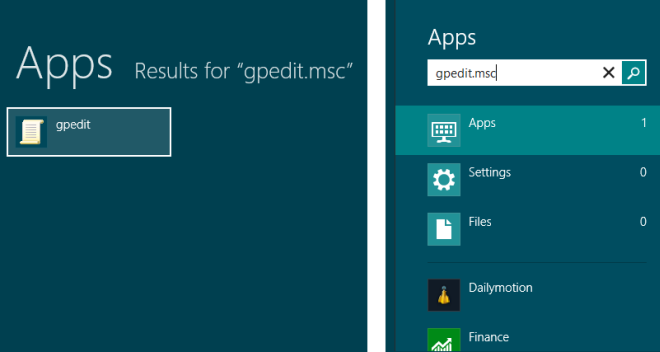
Программы для Windows, мобильные приложения, игры — ВСЁ БЕСПЛАТНО, в нашем закрытом телеграмм канале — Подписывайтесь:)
Откроется редактор локальной групповой политики. Теперь перейдите к Конфигурация компьютера -> Административные шаблоны -> Система -> Параметры выключения. Просто дважды щелкните Отключить автоматическое завершение работы приложений, которые блокируют или отменяют завершение работы параметр политики.
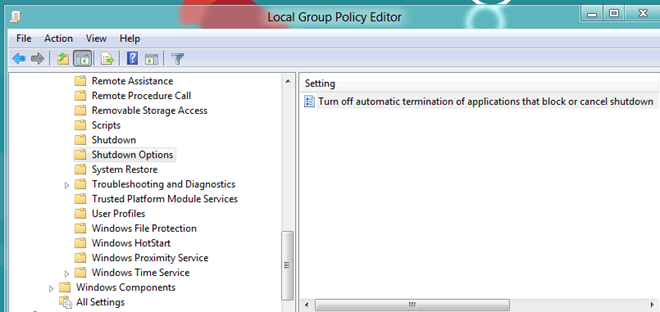
Теперь выберите Включено вариант сверху, а затем нажмите Подать заявление с последующим Ok. Это заставит Windows искать приложения без окон верхнего уровня при завершении работы системы и приостанавливать завершение работы системы, пока их процессы работают в фоновом режиме.
Как включить автоматическое завершение работы запущенных приложений Windows 10
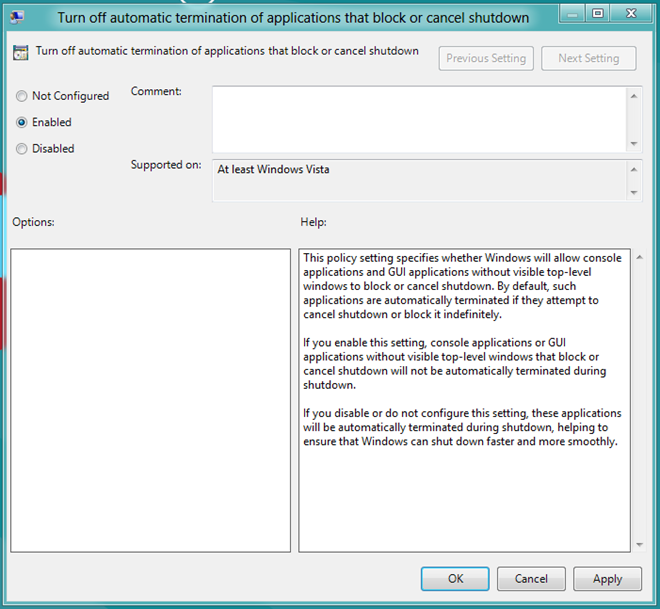
Теперь закройте редактор локальной групповой политики и вызовите консоль Windows Run, используя комбинацию горячих клавиш Win + R. Просто введите gpupdate / force и нажмите Enter, чтобы принудительно обновить локальную групповую политику.
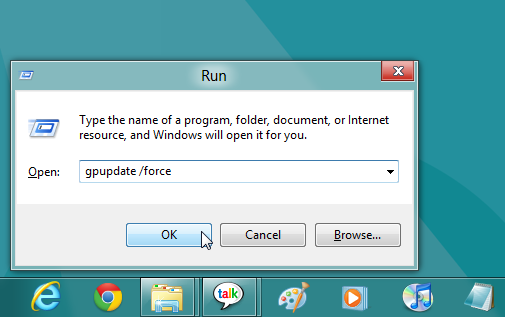
Чтобы проверить, завершает ли Windows консольные / графические приложения без видимого окна верхнего уровня, выключите или перезапустите систему. Если он принудительно завершает работу фоновых приложений, перезагрузите систему, войдите в свою учетную запись пользователя, а затем перезапустите или выключите систему, чтобы проверить, отключено ли автоматическое завершение работы приложения.
Программы для Windows, мобильные приложения, игры — ВСЁ БЕСПЛАТНО, в нашем закрытом телеграмм канале — Подписывайтесь:)
Источник: myroad.club
AutoEndTasks — что это такое?

Приветствую. Процесс выключения ПК иногда зависает из-за компонента, который отказывается закрываться. Тогда необходимо ваше действия. Однако данный момент можно автоматизировать.
AutoEndTasks — что это за параметр в реестре?
Активирующий автоматическое завершение зависших/мешающих приложений при выключении компьютера.
Обычная ситуация — выключаете ПК, но выключения не происходит, Windows отображает некоторые программы, которые препятствуют завершению работы. Результат — необходимо клик с вашей стороны:

После которого — компьютер выключится. Однако это неудобно. Чтобы Windows сама выполняла за вас эти действия — необходимо активировать специальную настройку.
Активировав AutoEndTasks, важно понимать:
- Перед выключением ПК — правильно завершайте работу всех программ, сохраняйте все документы, закрывайте окна, браузер и другой софт.
- Параметр активирует функцию принудительного закрытия, софт будет закрыт вне зависимости от его предупреждений. Данный момент стоит учитывать.
AutoEndTasks — как включить/отключить? (Windows 10)
Активация или деактивация производится при помощи реестра.
Открываем реестр — Win + R > команда regedit > кликаем ОК. Откроется редактор реестра, слева — разделы, справа — настройки (ключи). Открываем следующий раздел:
Вверху присутствует кнопка Правка — нажимаем, выбираем Создать > Строковый параметр:

Указываем название AutoEndTasks:

Изменение значения производится правой кнопкой по параметру > пункт Изменить:

Заключение
- AutoEndTasks — настройка реестра, позволяющая активировать режим принудительного завершения зависших приложений при выключении компьютера.
Источник: 990x.top
Отключить автоматическое завершение приложений во время выключения

- Отключить автоматическое завершение приложений, которые блокируют или отменят выключение
Видео: Отключить автоматическое завершение приложений во время выключения

2023 Автор: Geoffrey Carr | [email protected] . Последнее изменение: 2023-07-07 18:30
Если некоторые приложения открыты, когда вы выключаете Windows 10/8/7, такие приложения не будут автоматически завершены во время выключения. Но вас спросят, хотите ли вы сохранить свою работу. Но если вы обнаружите, что этого не происходит, вам, возможно, придется сделать следующее:
Отключить автоматическое завершение приложений, которые блокируют или отменят выключение

Тип gpedit.msc в начале поиска и нажмите enter, чтобы открыть Редактор групповой политики, Редактор групповой политики доступен только в Windows 10 Pro, Windows 10 Enterprise и Windows 10, а не в Windows 10 Home.
Перейдите к «Конфигурация компьютера»> «Административные шаблоны»> «Система»> «Параметры выключения».
Теперь в правой панели нажмите Отключить автоматическое завершение приложений, которые блокируют или отменят выключение.
Нажмите на Изменить настройку политики, В открывшемся окне вы можете включить или отключить эту политику.
This policy setting specifies whether Windows will allow console applications and GUI applications without visible top-level windows to block or cancel shutdown. By default, such applications are automatically terminated if they attempt to cancel shutdown or block it indefinitely.
Если вы включите этот параметр, консольные приложения или графические приложения без видимых окон верхнего уровня, которые блокируют или отменят выключение, не будут автоматически завершены во время выключения.
Если вы отключите этот параметр, эти приложения будут автоматически завершены во время выключения, что поможет обеспечить быстрое и плавное закрытие Windows.
Вы также можете использовать Реестр Windows для достижения этой цели. Бежать смерзаться и перейдите к следующему ключу:
Щелкните правой кнопкой мыши в правой панели и выберите «Создать»> «DWORD» (32-разрядное значение), назовите его AllowBlockingAppsAtShutdown и придать ему значение 1.
Надеюсь это поможет.
Популярная тема
Как отключить автоматическое обновление приложений в Android

По умолчанию приложения Android, загруженные из магазина Google Play, автоматически обновляются. Если вы предпочитаете просматривать обновления и новые или измененные разрешения, связанные с обновлениями, вы можете отключить автоматические обновления.
Спросите How-To Geek: исправьте раздражающие стрелки, играйте в игры DOS в старой школе и планируйте автоматическое завершение работы компьютера

Дорогой How-To Geek:
Как отключить автоматическое обновление приложений в Windows 10

Вы можете включать или отключать автоматические обновления приложений для приложений Windows Store в Windows 10. Windows 10 автоматически загружает и устанавливает обновления для приложений.
Как определить время простоя Windows, время ожидания и время последнего отключения

С помощью средства просмотра событий, командной строки, диспетчера задач вы можете узнать время простоя системы Windows, время ожидания и время последнего выключения. Узнайте, как это сделать.
Бесплатные инструменты для планирования выключения, перезагрузки в Windows в определенное время

Ищете инструменты автоматического отключения Windows? Завершите работу, перезагрузитесь, выйдите из системы, спящий или спящий компьютер Windows в определенное фиксированное время, с помощью этого бесплатного программного обеспечения для Windows 10/8/7.
Источник: ru.begin-it.com